

Êtes-vous toujours dérangé par les limitations de la version gratuite de Spotify, telles que les publicités fréquentes et les sauts limités ? Spotify Premium offre de nombreux avantages, notamment l'absence de publicité, des sauts illimités et une musique de haute qualité, ce qui le rend attrayant. Le xManager présenté dans cet article prétend offrir un accès gratuit à Spotify Premium. Si vous souhaitez en savoir plus sur son fonctionnement, nous vous recommandons de lire attentivement cet article.
Articles connexes : ReVanced Spotify : Profitez de Spotify Premium gratuitement ! [2025]

Toutes les informations concernant xManager sont disponibles dans l'article, telles que ses fonctionnalités, ses avantages et désavantages, ainsi que des détails sur sa sécurité etc.
xManager est une application Android qui permet d'accéder gratuitement au contenu premium de Spotify sur votre appareil. Son fonctionnement repose sur la modification de l'APK de Spotify, ce qui offre des fonctionnalités premium sans aucun coût. C'est un outil essentiel pour les amateurs de Spotify qui souhaitent profiter des fonctionnalités premium sans payer. xManager propose l'installation de divers modules offrant une gamme variée de fonctionnalités et d'options. De plus, vous avez la possibilité de choisir la version de Spotify qui vous convient le mieux, qu'elle soit ancienne ou récente. Grâce à xManager, vous avez un contrôle total sur l'application Spotify et pouvez personnaliser différents paramètres selon vos préférences.
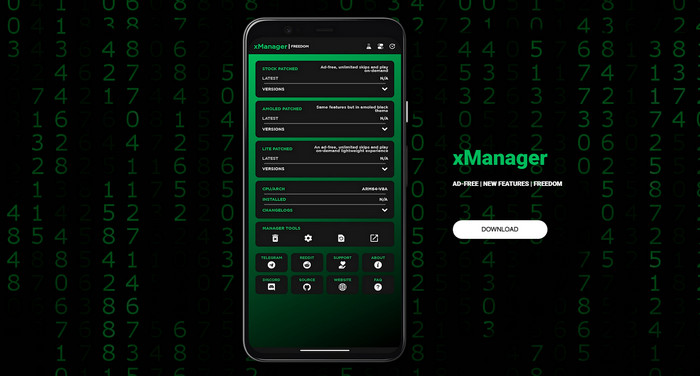
![]() Bénéficiez des fonctionnalités premium de Spotify gratuitement.
Bénéficiez des fonctionnalités premium de Spotify gratuitement.
![]() Gérez et installez diverses versions de l'application Spotify.
Gérez et installez diverses versions de l'application Spotify.
![]() Proposez des moyens pour supprimer des applications, accéder aux paramètres, effacer les données en cache et ouvrir des applications.
Proposez des moyens pour supprimer des applications, accéder aux paramètres, effacer les données en cache et ouvrir des applications.
![]() Contrôlez pleinement l'application Spotify.
Contrôlez pleinement l'application Spotify.
Avantages
 Vous pouvez profiter de vos chansons préférées sans aucune interruption.
Vous pouvez profiter de vos chansons préférées sans aucune interruption. Vous êtes libre de sauter autant de chansons, sans aucune limite.
Vous êtes libre de sauter autant de chansons, sans aucune limite. Vous pouvez écouter des chansons en qualité à 320 Kbit/s.
Vous pouvez écouter des chansons en qualité à 320 Kbit/s. Vous pouvez choisir un thème et une langue pour l'application.
Vous pouvez choisir un thème et une langue pour l'application. Il est disponible en trois versions différentes pour s'adapter à vos préférences et aux spécifications de votre appareil.
Il est disponible en trois versions différentes pour s'adapter à vos préférences et aux spécifications de votre appareil. En raison des mises à jour automatiques de la liste, vous êtes toujours au courant du contenu le plus récent et le plus populaire sur Spotify.
En raison des mises à jour automatiques de la liste, vous êtes toujours au courant du contenu le plus récent et le plus populaire sur Spotify. La fonction d'installation automatique vous permet de gagner du temps et d'éviter les problèmes lors de l'installation et de la mise à jour.
La fonction d'installation automatique vous permet de gagner du temps et d'éviter les problèmes lors de l'installation et de la mise à jour. xManager est une application légère qui n'occupe pas beaucoup d'espace ou de mémoire sur votre appareil.
xManager est une application légère qui n'occupe pas beaucoup d'espace ou de mémoire sur votre appareil.Désavantages
 L'interface est complexe.
L'interface est complexe. Le processus d'installation est fastidieux.
Le processus d'installation est fastidieux. L'application inclut des annonces intégrées.
L'application inclut des annonces intégrées. Cette application n'est pas disponible pour iOS et Mac.
Cette application n'est pas disponible pour iOS et Mac. L'application présente des performances instables.
L'application présente des performances instables. Le compte Spotify risque d'être suspendu.
Le compte Spotify risque d'être suspendu.xManager est une application Android puissante qui vous permet de débloquer gratuitement du contenu premium de Spotify sur votre appareil Android. Toutefois, la sécurité de xManager a toujours été une priorité majeure pour nous.
Le téléchargement de xManager présente des risques de sécurité, tels que l'installation de logiciels malveillants ou de virus. De plus, l'utilisation de xManager peut entraîner la suspension des comptes Spotify des utilisateurs. En outre, xManager modifie l'APK de Spotify, ce qui peut causer des problèmes de stabilité tels que des plantages ou des dysfonctionnements.
Si la sécurité ou la stabilité de xManager vous inquiète, il est préférable de ne pas l'utiliser. Vous avez la possibilité de souscrire à Spotify Premium officiellement ou d'opter pour des alternatives gratuites et sûres comme Sidify Spotify Music Converter.
Comme ce logiciel n'est pas disponible dans la boutique de logiciels officielle, vous devrez le télécharger depuis le site officiel du programme ou depuis GitHub. Voici les instructions pour l'installation et l'utilisation du programme.
Étape 1Supprimez la version actuelle de Spotify de votre appareil.
Étape 2Consultez le site officiel ou GitHub pour télécharger l'application xManager en format Apk.
Étape 3Ouvrez votre explorateur de fichiers et procédez à l'installation du fichier que vous avez téléchargé.
Étape 1Lorsque vous ouvrez l'application xManager, veuillez cliquer sur Paramètres dès que vous y êtes invité.
Étape 2Veuillez donner l'autorisation à une série de demandes qui s'affichent sur votre téléphone.
Étape 3Une liste de correctifs avec diverses fonctionnalités s'affichera. Choisissez ceux que vous désirez et cliquez dessus.
Étape 4Vous devrez choisir une version de Spotify. Optez pour la plus récente et appuyez sur le bouton de téléchargement.
Étape 5Après le téléchargement, appuyez sur Installer le correctif. Vous avez installé avec succès Spotify Premium gratuitement.
Articles connexes : Comment télécharger Spotify Premium APK gratuit ? [2025]

Cet article vous montre comment télécharger et obtenir gratuitement Spotify Premium APK, vous permettant ainsi d'accéder à toutes les fonctionnalités offertes par l'abonnement Spotify Premium sans avoir à payer.
En savoir plus >>Comme mentionné précédemment, bien que xManager offre des fonctionnalités similaires à Spotify Premium, il comporte de nombreuses failles de sécurité et peut entraîner le téléchargement de virus sur votre appareil. Les publicités intégrées dans le programme sont extrêmement ennuyeuses et rendent son utilisation très lourde. Les utilisateurs d'appareils iOS et Mac ne pourront pas en profiter. Dans ce contexte, nous vous suggérons plutôt d'opter pour une alternative plus pratique : Sidify Spotify Music Converter.
Sidify Spotify Music Converter est un logiciel de bureau sans publicité ni plug-in, qui peut être téléchargé en toute sécurité sans virus. Il est compatible non seulement avec Windows mais aussi avec Mac. Les chansons téléchargées via ce logiciel peuvent être enregistrées dans les formats MP3, AAC, WAV, FLAC, AIFF et ALAC, et importées sur des appareils Android ou iOS. De plus, sa qualité sonore de sortie peut atteindre 320 Kbit/s et il peut enregistrer des balises ID3 pour faciliter la gestion des fichiers musicaux. Vous pouvez également enregistrer les paroles sur votre ordinateur sous forme de fichiers TXT/LRC. En utilisant Sidify Spotify Music Converter, vous avez accès à toutes les fonctionnalités offertes par Spotify Premium, telles que l'écoute de musique sans publicité, la désactivation de la lecture aléatoire, l'écoute hors ligne, etc. De plus, vos fichiers audio sont enregistrés localement sur votre ordinateur et peuvent être déplacés à votre convenance.

Spotify Music Converter
Articles connexes : Disney+ Mod APK : Meilleure Alternative à Disney+ Premium Gratuit ! [2025]
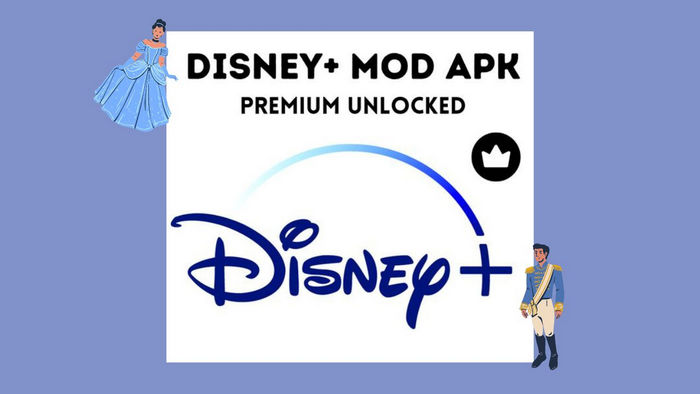
Cet article décrit la procédure pour télécharger et installer gratuitement Disney+ Mod APK sur Windows, Mac, Android et iOS.
En savoir plus >>Tutoriel pour craquer Spotify Premium à l'aide de Sidify Spotify Music Converter
Étape 1Sélectionnez le mode de conversion
Téléchargez Sidify Spotify Music Converter sur votre ordinateur, puis choisissez le mode de conversion à utiliser : Spotify App ou Spotify Webplayer.
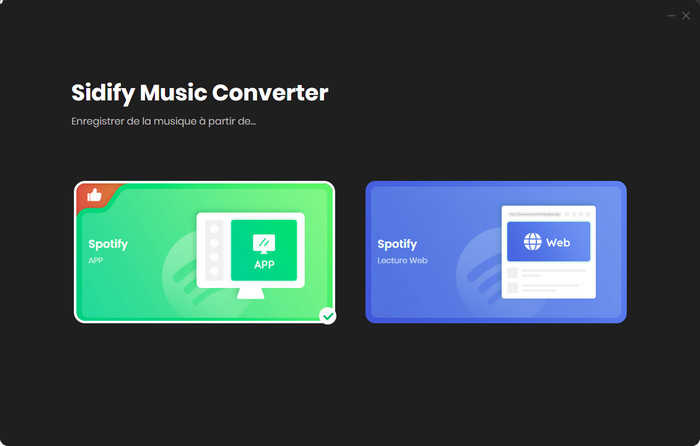
Si vous choisissez le mode Spotify App, vous serez redirigé vers l'interface de Sidify conformément aux instructions suivantes. En même temps, l'application musicale Spotify se lancera automatiquement.
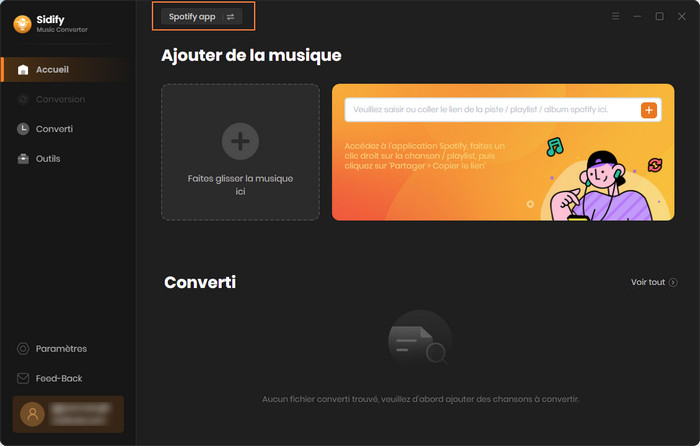
Étape 2Intégrez des playlists de Spotify à Sidify
Vous pouvez repérer la playlist que vous souhaitez télécharger sur Spotify et cliquer sur l'icône orange + située à droite. Une fois que Sidify aura analysé l'URL, vous pourrez appuyer sur Ajouter pour vérifier votre playlist importée.
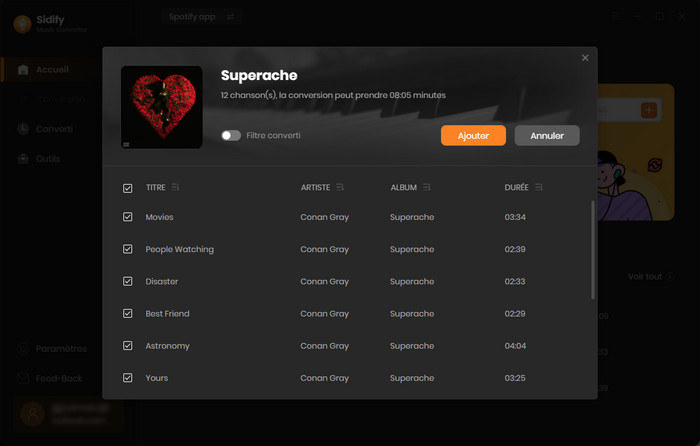
Étape 3Ajustez les paramètres de sortie
En appuyant sur l'icône Paramètres, vous pouvez personnaliser les réglages de conversion et de sortie. Vous avez le choix parmi divers formats populaires tels que MP3, AAC, WAV, FLAC, AIFF ou ALAC, avec des qualités de sortie allant de 128 Kbit/s à 320 Kbit/s.
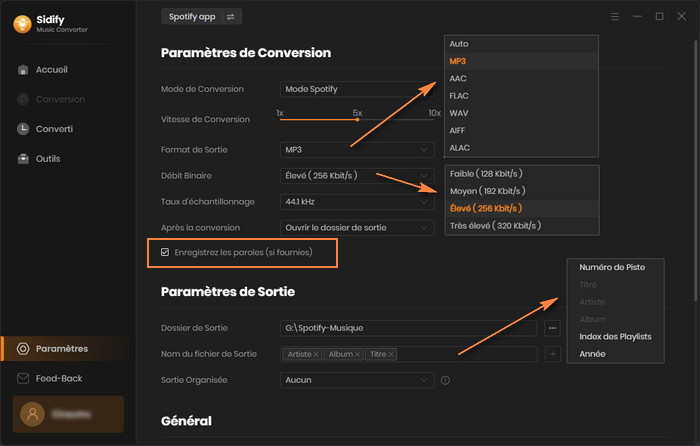
Étape 4Commencez à télécharger des palylists depuis Spotify
Après avoir terminé la personnalisation, appuyez sur le bouton Convertir pour commencer à télécharger des playlists depuis Spotify vers le format audio de votre préférence. Une fois le téléchargement terminé, vous pourrez retrouver les playlists téléchargés dans l'onglet Converti.
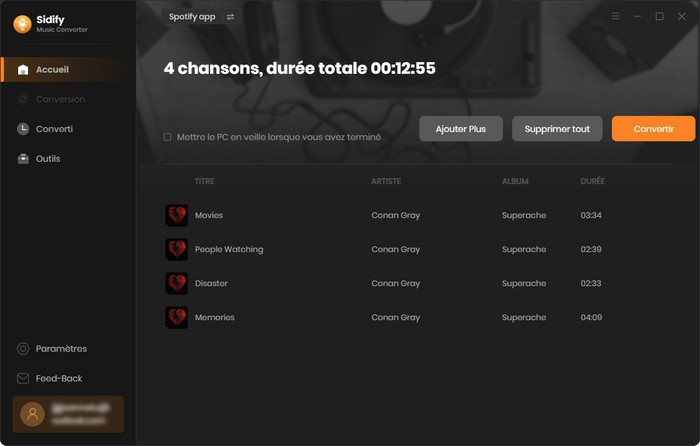
L'interface utilisateur de Sidify peut être modifiée en raison de la mise à jour. Consultez le dernier tutoriel du logiciel >>
Articles connexes : Comment obtenir Spotify++ gratuit sur iOS, Android, Windows et Mac ?

Cet article aborde en détail Spotify++ ainsi que les méthodes et les étapes pour obtenir gratuitement Spotify++ sur iOS, Android, Windows et Mac.
En savoir plus >>La sécurité de xManager dépend de l'origine des téléchargements et de la fiabilité de l'application. Assurez-vous de télécharger xManager à partir d'une source fiable et d'utiliser un mot de passe sécurisé. Sinon, vous risquez d'attraper des virus facilement.
Oui, Spotify a la possibilité de bannir les comptes des utilisateurs qui utilisent xManager.
Vous avez la possibilité de redémarrer votre appareil ou de réinstaller xManager. Vous pouvez vous rendre sur la communauté Reddit pour trouver les dernières versions, qui contiennent généralement des correctifs pour les problèmes.
xManager est uniquement compatible avec l'application Spotify.
Effectivement, xManager est gratuit, cependant, il comporte des publicités vidéo ennuyeuses.
Articles connexes : Comment craquer Spotify Premium sur PC ? [2025]

De nombreux utilisateurs souhaitent profiter de l'expérience musicale proposée par Spotify Premium, mais sont confrontés à des contraintes de prix. Cet article explique comment craquer Spotify Premium sur votre ordinateur.
En savoir plus >>Si vous envisagez d'accéder gratuitement au contenu premium de Spotify en utilisant xManager, il est important de prendre en compte les risques associés. La modification de l'APK de l'application peut exposer votre appareil à des logiciels malveillants, entraîner la suspension de votre compte Spotify et causer des problèmes de stabilité. Avant de choisir d'utiliser xManager, il est recommandé de bien réfléchir à ces dangers et d'examiner des solutions plus sûres, comme l'utilisation d'un logiciel légal tel que Sidify Spotify Music Converter.
Remarque: La version d'essai gratuit de Spotify Music Converter ne vous permet que de convertir 1 minute pour chaque fichier audio, vous pouvez déverrouiller cette limitation en achetant la version complète.

Apple Music Converter est un excellent téléchargeur de musique Apple Music pour les utilisateurs qui peut télécharger de la musique ou des playlists Apple, de la musique M4P et des livres audio iTunes en des formats audio de haute qualité MP3, AAC, WAV, FLAC, AIFF, ALAC.
En savoir plus >>